PC를 포맷했습니다.
그래서 EPUB CHECK를 다시 설치하게 되었네요.
예전 포스팅에서 Pagina EPUB-Checker라는 손 쉬운 툴을 알려드리긴 했지만,
저는 탐색기에서 사용하는 게 더 편하더라구요.
한 번에 여러 건을 검사할 수도 있고...
먼저, 이 글은 네이버 블로거 [우욱] 님의 포스팅을 바탕으로 지금 시점에 맞게 바꿔 작성했습니다.
이 포스팅의 원전(?)이 되는 포스팅은 아래에 추가합니다.
https://blog.naver.com/uook_/130155236232
epubcheck를 탐색기에서 쉽게 돌리기 - 그림으로 따라하는
이 글은 http://blog.naver.com/uook_/130150420010 에 씌여진 내용만으로 따라하시기 어려운 분들을 위해...
blog.naver.com
그럼 이제 시작합니다.
일단 준비물부터 챙겨볼까요.
Github에 접속하여 EPUB Check 4.2.2 버전을 다운 받습니다.
다운로드 페이지는 https://github.com/w3c/epubcheck/releases입니다.
이 페이지에서는 EPUB Check의 최신 버전을 확인할 수 있으니까,
잊을만 하면 방문해서 업데이트합시다.
다운받은 epubcheck-4.2.2.zip 파일은 원하는 폴더에 압축을 풀면 되는데,
저는 C 드라이브 루트 폴더에 압축을 풀었습니다.
그리고 폴더명을 epubcheck로 변경했죠.
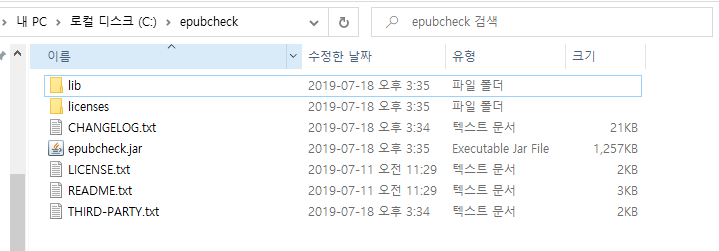
java 파일입니다.
윈도우 탐색기에서 EpubCheck를 사용하기 위해서는 필수적으로 JAVA를 설치해야 합니다.
본인의 PC에 JAVA가 설치되었는지 확인하기 위해 명령프롬프트를 실행합니다.
방법은 윈도우키를 누른 후 cmd를 입력합니다.
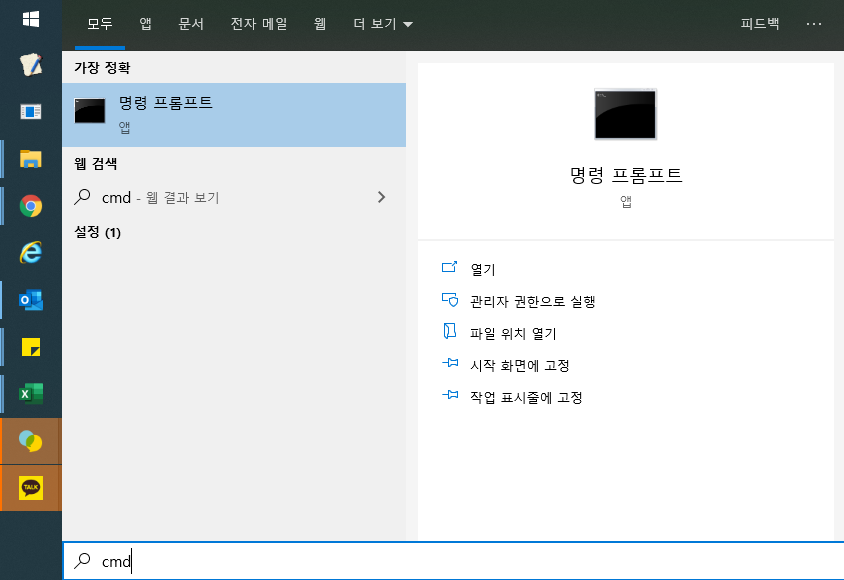
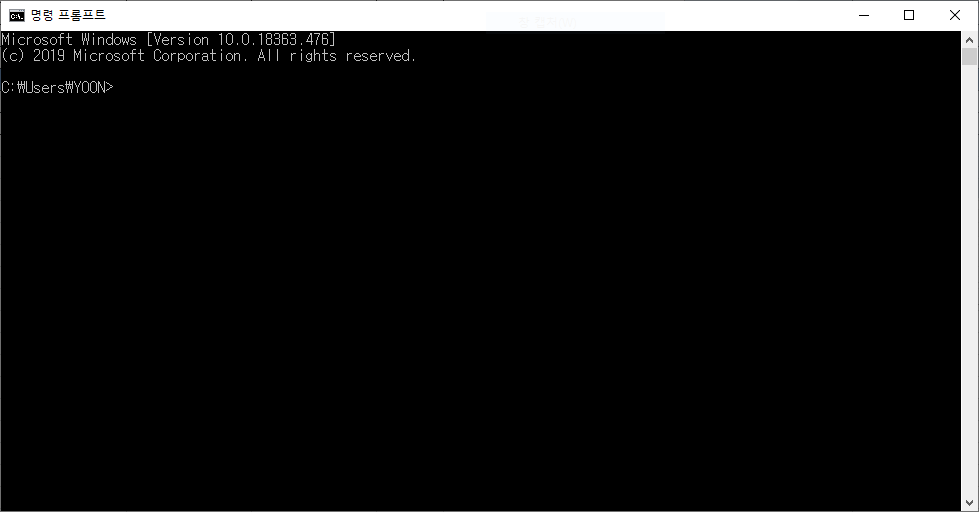
JAVA 버전을 확인하기 위해 아래 명령을 입력합니다.
java -version
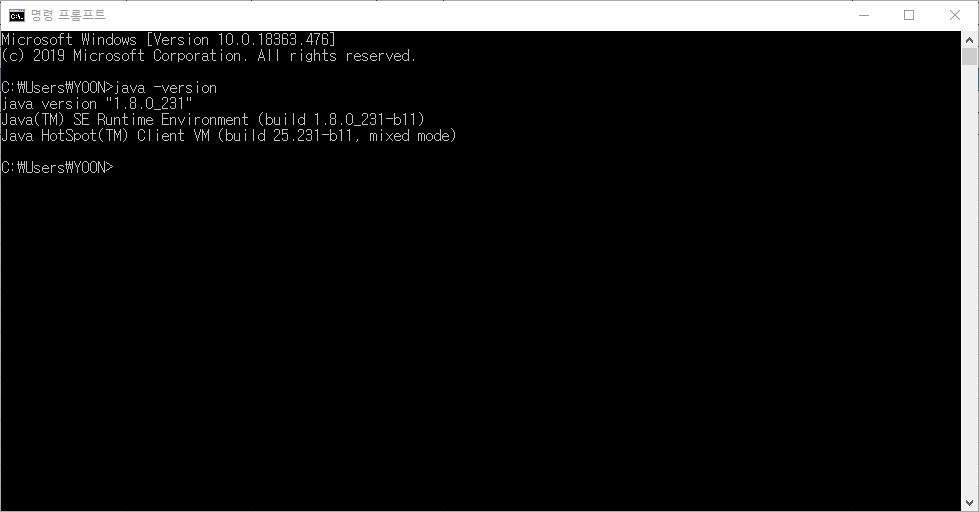
JAVA가 설치된 상태라면 버전 정보가 나옵니다.
이제 기본적인 설정은 끝났다고 보면 됩니다.
EPUB Check가 잘 돌아가는지 확인하기 위해 아래 명령을 입력합니다.
java -jar C:\epubcheck\epubcheck.jar

적어도 하나의 인자가 필요하다고 하는군요.
어쨌든 작동은 하고 있습니다.
이대로 사용할 수도 있지만, 그럴 경우 명령을 일일이 입력해야 하는데,
그것이 참으로 괴랄한 작업인지라, 좀 더 편리하게 탐색기에서 사용할 수 있도록 수정하겠습니다.

메모장을 열어 아래의 내용을 입력합니다.
java -jar C:\epubcheck\epubcheck.jar %1
timeout /t -1
입력을 마치고 저장하는데,
저장 형식이 중요합니다.
txt로 저장하면 안 됩니다.
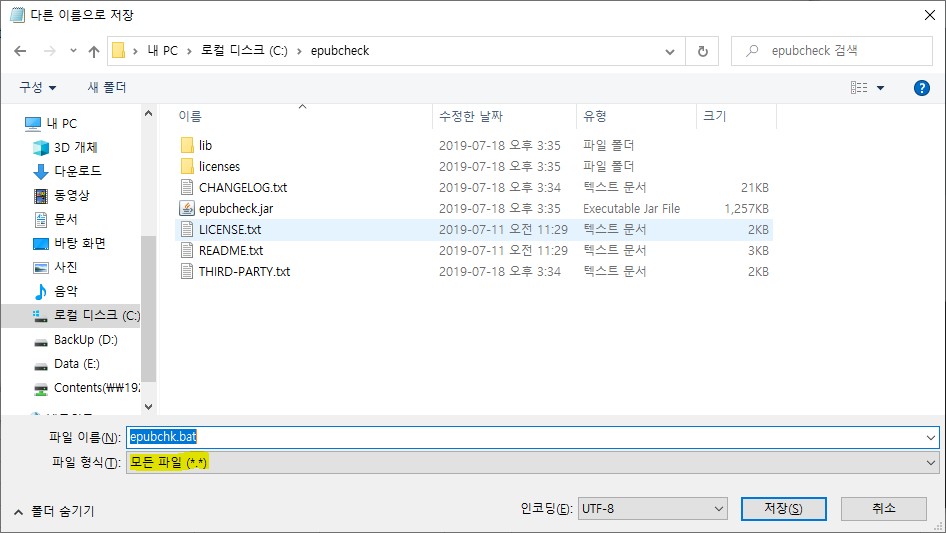
첨부한 이미지와 같이 epubchk.bat로 이름을 정하고,
파일 형식은 모든 파일로 변경합니다.
그래야만 실행 파일로 만들 수 있습니다.
저는 EPUB Check를 설치한 폴더에 bat 파일을 저장했습니다.
저장 경로는 편하실 대로 해도 되지만,
제 포스팅을 따라 작업하신다면 제가 쓰는 대로 쫓아하시면 됩니다.
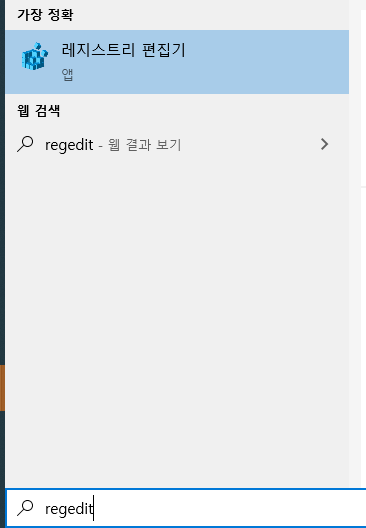
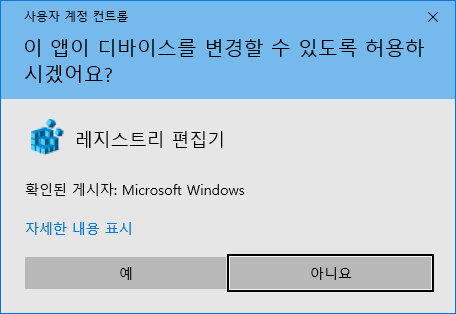
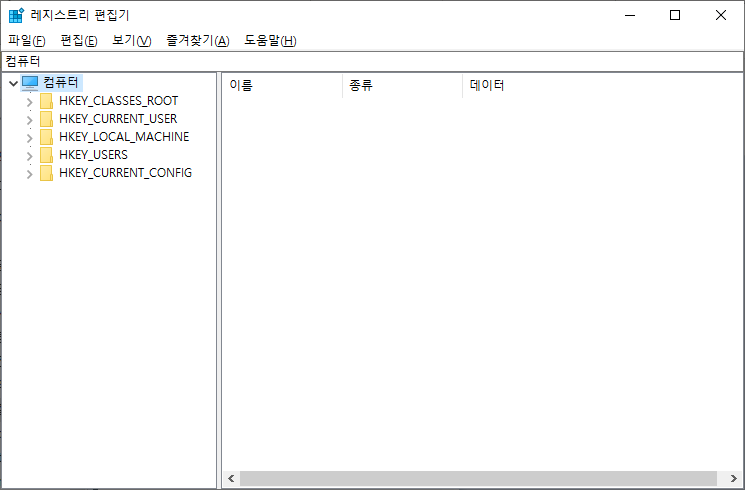
이제 조금 어지러운 작업입니다.
레지스트리를 편집해서 탐색기 메뉴에 EPUB Check를 추가합니다.
레지스트리 편집기는 윈도우 키를 누르고 regedit을 입력합니다.
레지스트리 편집기를 실행하면 경고가 뜨는데,
과감하게 [예]를 눌러서 다음 화면으로 넘어갑니다.
레지스트리 편집기가 열리는데,
여기서부터 정신을 바짝 차리고 작업해야 합니다.
레지스트리 잘못 만지면 PC가 제대로 작동하지 않을 수 있으니까요.
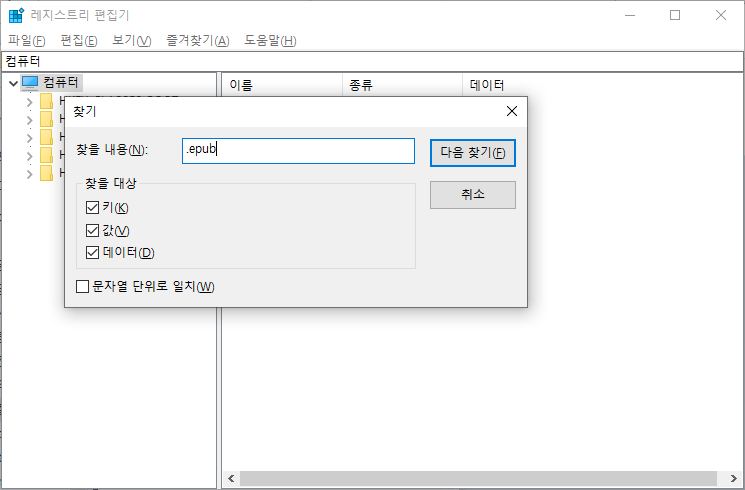
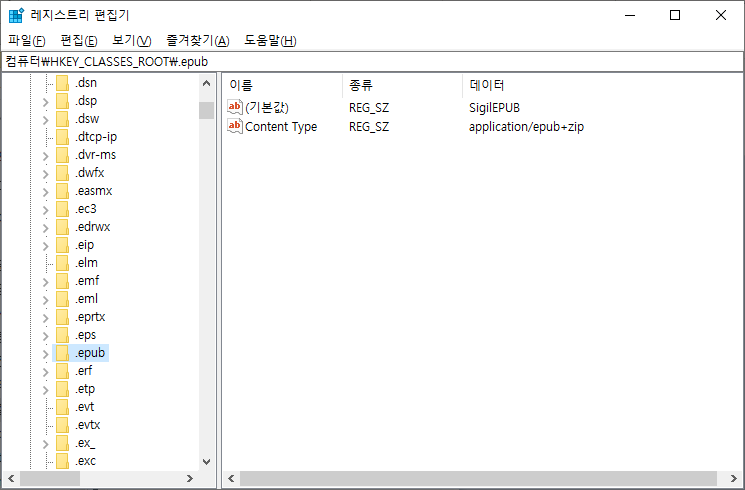
먼저 epub 파일과 연결된 프로그램을 찾습니다.
적어도 EPUB과 연결된 프로그램을 하나 이상 설치하여야 작업하기 수월합니다.
Ctrl+F를 눌러 찾기 창을 띄우고,
.epub을 입력하여 검색합니다.
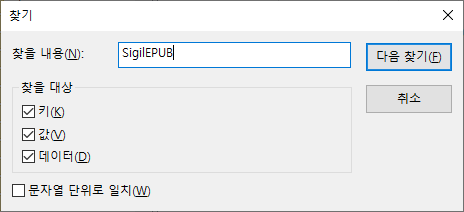
저는 Sigil을 설치해놨습니다.
정확히 SigilEPUB으로 되어 있군요.
이제 SigilEPUB을 찾아봅시다.
다른 프로그램이 설치되어있다면 그 프로그램으로 찾으면 됩니다.
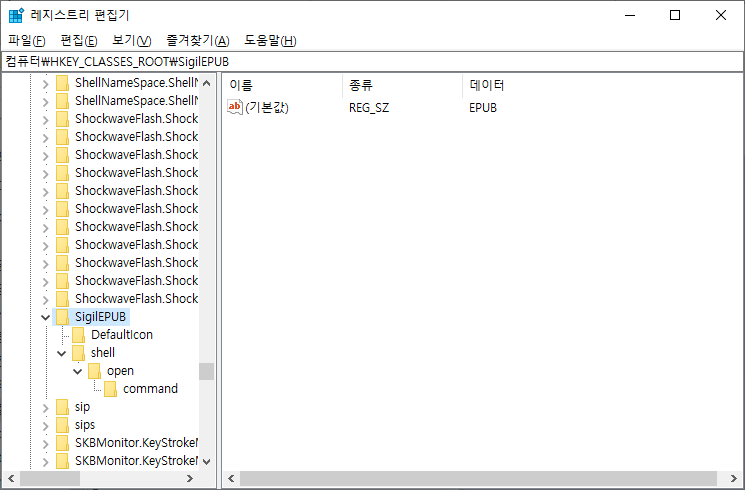
프로그램을 찾았습니다.
일단 펼침 메뉴를 모두 열어놓읍시다.
탐색기에 EPUB Check를 추가할 거니까,
shell 폴더 밑에 open 이외에 다른 키를 작성합니다.
첨부한 스크릿샷을 잘 보시고 따라오세요.

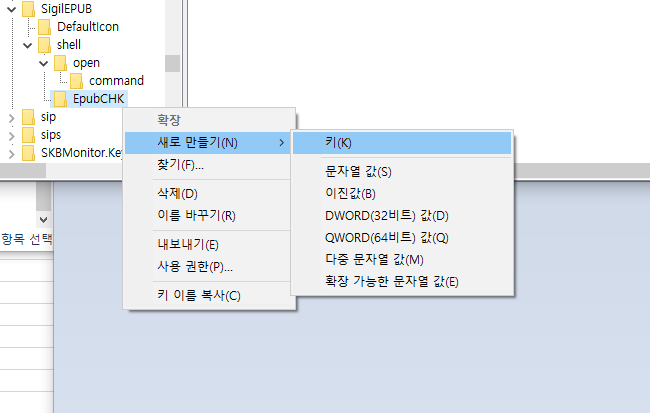
shell 폴더에 우클릭하여 새로 만들기 > 키
입력하는 값은 EpubCHK로 했습니다.
이어서 EpubCHK에 우클릭하여 새로 만들기 > 키
눌러줍니다.
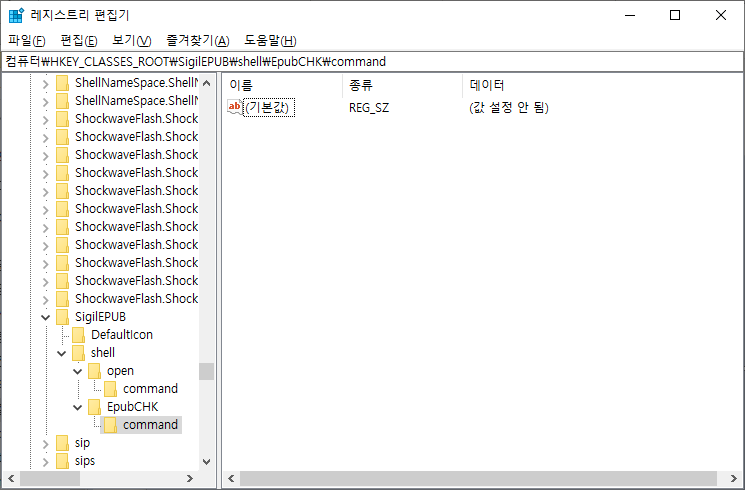
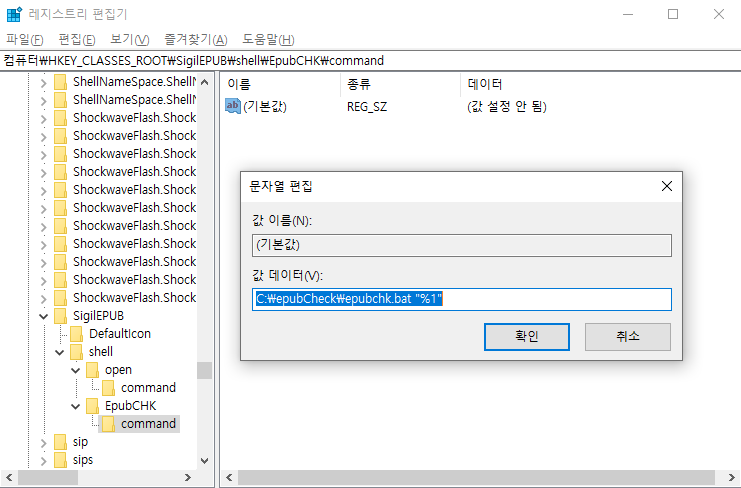
새로 만들어진 키에 command를 입력합니다.
command를 클릭하고, 오른쪽에 있는 (기본값)을 더블클릭하면 편집 창이 열립니다.
편집 창에 우리가 만들어놓은 bat 파일의 경로를 입력합니다.
C:\epubCheck\epubchk.bat "%1"
뒤의 "%1"을 넣어야 정상적으로 EPUB 파일을 검사할 수 있습니다.
확인을 누르고 레지스트리 편집기를 닫습니다.
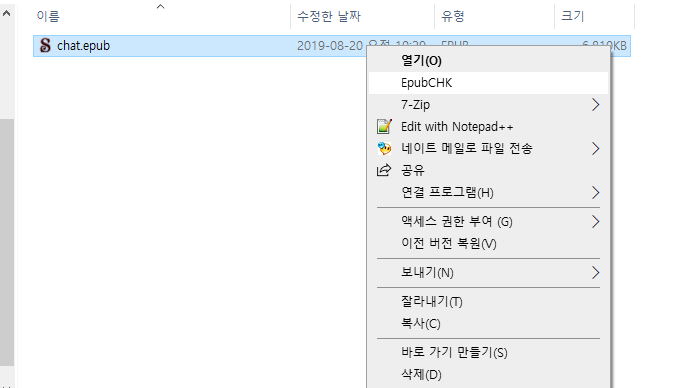
레지스트리 편집이 끝나면 윈도우 탐색기에서 EPUB 파일을 검사할 수 있습니다.
검사하고 싶은 EPUB 파일을 선택하고 우클릭하면 검사 메뉴가 생성된 것을 확인할 수 있습니다.
EpubCHK를 누르면 검사 결과가 출력됩니다.
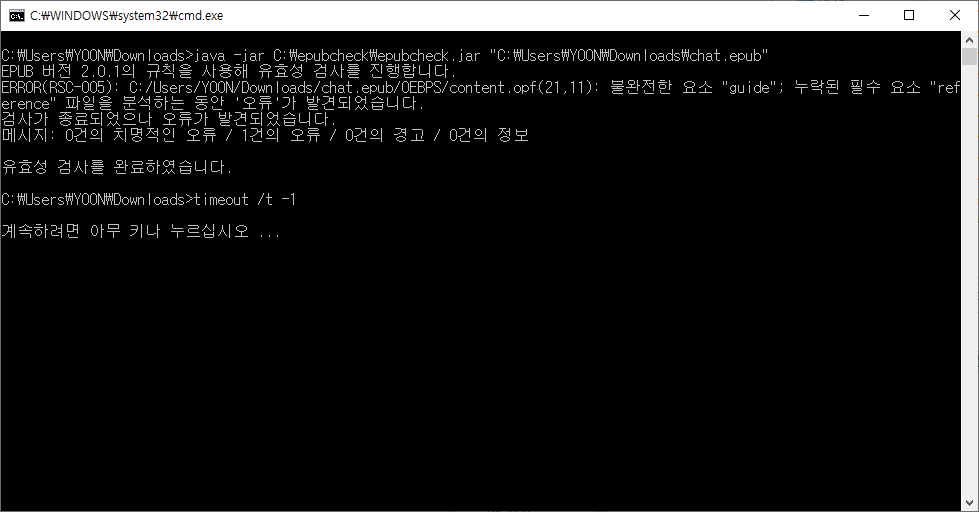
다만 검사 종료까지 시간이 꽤 걸릴 수 있으니 잘 참고 기다려야 합니다.
EPUB 파일의 용량 및 삽입된 파일 갯수에 따라 시간을 천차만별입니다.
아무래도 PC의 성능이 좋을수록 소요 시간이 줄어드는 것 같습니다.
이렇게 EPUB 검사를 윈도우 탐색기에서 하는 방법을 알아보았습니다.
오랜만에 PC를 세팅하다보니 이 포스팅을 쓰게 되었는데,
최근 오라클의 JRE 정책이 변경되면서, 무료로 설치한 JAVA로는 정상적으로 이용이 안 되는 게 확인되더라구요.
https://www.java.com/ko/download/
무료 Java 소프트웨어 다운로드
모든 Java 다운로드 다른 컴퓨터 또는 운영 체제용 Java를 다운로드하려면 아래 링크를 누르십시오. 모든 Java 다운로드 문제 보고 Java 응용 프로그램이 포함된 페이지를 방문할 경우 항상 이 페이지로 재지정되는 이유는 무엇입니까? » 추가 정보
www.java.com
위의 링크에서 JAVA를 다운 받을 경우,
윈도우 탐색기에서 돌리는 EPUB Check가 정상적으로 작동하지 않습니다.
이를 해결하기 위한 방법은 다음 포스팅에서 다루도록 하겠습니다.
오랜만에 PC 관련 포스팅을 했더니 당이 떨어졌네요... ㄷㄷㄷ
'전자책 이모저모' 카테고리의 다른 글
| 인터파크도 전자책 서비스 종료한다. 왜 하필 2022년 2월 22일이야. (0) | 2022.02.19 |
|---|---|
| 예스24 ebook앱 베타테스터 신청했습니다. (0) | 2020.06.05 |
| 굿바이 한국이퍼브. (0) | 2020.02.17 |
| 눈누 : 유용한 무료 폰트 사이트를 소개합니다. (0) | 2019.06.20 |
| 국립중앙도서관에서 실시하는 전자책 제작 교육을 받습니다. (0) | 2019.06.18 |
| 한국출판인회의 전자출판전용 무료 폰트 KoPubWorld 배포 (0) | 2019.01.24 |
| 리디북스 정산 금액 조정 사건 정리 (3) | 2016.12.06 |



